
Владельцы смартфонов с NFC часто задаются вопросом, как активировать Google Pay и можно ли будет отключить услугу в будущем. Также возникает вопрос о том, что делать, если телефон с установленной Android Pay украден: ничего не предпринимать или заблокировать устройство. Мы подробно рассмотрим эти и другие вопросы.
Как подключить Android Pay?
Для беспроводных платежей требуется мобильное устройство, соответствующее требованиям Google. Если у вас есть такое устройство, вы можете заняться следующим шагом – как подключить Google (Android) Pay и пользоваться услугой.
Алгоритм следующий:
- Убедитесь, что на вашем устройстве установлена ОС версии 5.0 и выше;
- установите приложение Android Pay из магазина Google;
- добавьте карту, отсканировав ее или введя данные вручную;
- подключите блокировку дисплея смартфона, если это еще не сделано (PIN-код, отпечаток пальца, графический символ);
- убедитесь, что модуль NFC присутствует в телефоне и что он включен;
- если у вас несколько платежных приложений, выберите Android Pay в качестве основного приложения.
Если вы установили приложение Android Pay, но не можете найти его на своем телефоне, измените вид экрана. Для этого зайдите в настройки устройства и в разделе стилей выберите “Все приложения” или “Экран приложений”.
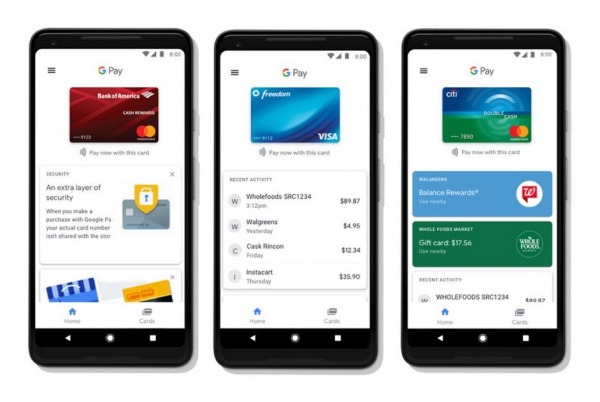
Необходимые условия для подключения
Прежде чем подключать Android Pay, убедитесь, что ваш смартфон соответствует требованиям Google. Основные условия:
- Сертификат безопасности Play Market.
- Оригинальная версия программного обеспечения. Если на вашем телефоне установлен root или кастомная прошивка, вы не сможете подключить Android Pay.
- Никаких запрещенных приложений. Если на вашем телефоне запущен Samsung MyKnox, беспроводные платежи не будут работать.
- Проверено Google. Чтобы подключить Google (Android) Pay, ваш телефон должен быть верифицирован разработчиком. В противном случае приложение не будет установлено.
- Загрузчик операционной системы заблокирован.
- Модуль NFC установлен и включен. Чтобы проверить, доступен ли он, перейдите в настройки и выберите раздел Подключение устройства. Если такого раздела нет, перейдите в раздел NFC, Yet или Другие (в зависимости от вашего мобильного устройства). После проверки модуля включите его. Подробности см. в справочном центре производителя вашего устройства.
Отклонение от любого из параметров приведет к тому, что Google Pay не сможет подключиться.
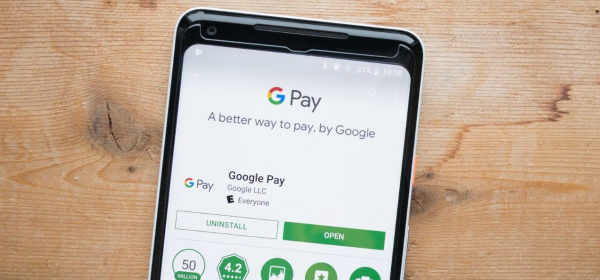
Как отключить Андроид Пей
Выше мы описали, как включить Google (Android) Pay на смартфоне и какие условия для этого необходимы. Однако бывают случаи, когда от него необходимо избавиться. Если Android Pay был загружен и установлен самостоятельно, вы можете удалить его. В случае если программа уже была установлена при покупке смартфона, ее можно только остановить.
Чтобы отключить его, выполните следующие действия:
- перейдите в настройки, затем в раздел “Приложения и уведомления”;
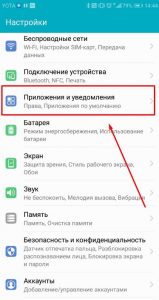
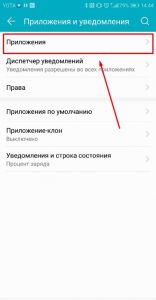
- найдите приложение Google Pay и выберите его;
- если программа не видна, нажмите на ссылку “Показать все приложения”;
- выберите вариант деинсталляции или отключения.
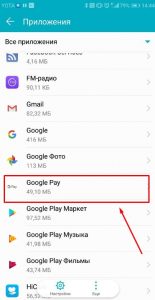
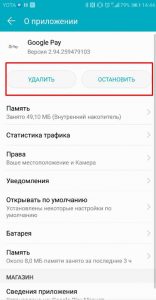
Все манипуляции занимают 2-3 секунды. Затем вы можете заново подключить Android Pay или установить его с нуля.
Надо ли отключать Андроид Пей в случае кражи устройства?
Если ваш смартфон украден, вы можете использовать поиск, чтобы определить местонахождение устройства, заблокировать его или удалить информацию. Злоумышленнику не нужно подключать устройство – достаточно поднести его к платежному терминалу. Если вы не можете найти свой смартфон, просто поднесите его к терминалу.
Если смартфон не найден, вы можете удалить данные, а позже (если устройство будет найдено) ввести информацию и снова подключиться к услуге. Вы можете не беспокоиться о потере конфиденциальных данных, поскольку информация зашифрована и недоступна для других.
Чтобы найти, заблокировать или удалить его, выполните следующие действия
- Зайдите на сайт android.com/find;
- если у вас несколько устройств, выберите то, которое вас интересует в данный момент;
- если на утерянном смартфоне имеется несколько профилей, перейдите к основному профилю;
- дождаться появления на карте информации о местоположении телефона после получения сообщения на устройство.
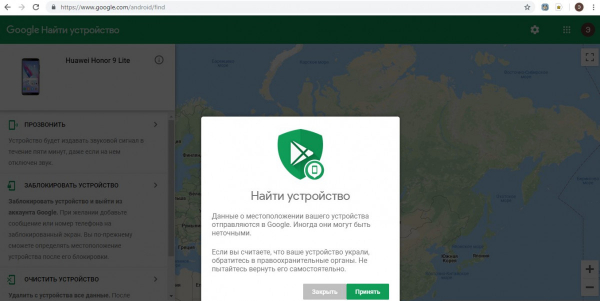
Обратите внимание, что местоположение телефона является приблизительным. Если трудно определить текущее местоположение, система покажет последнее местоположение. Затем выберите одно из действий:
- Замок. Метод блокировки – один из следующих: шаблон, PIN-код или код доступа. Если эта функция не была настроена, можно заблокировать дисплей и отправить сообщение и номер телефона для связи. В последнем случае нашедший сможет связаться и передать смартфон.
- Удалить информацию. Google позволяет не только активировать Android Pay и заблокировать устройство, но и удалить ценную информацию. Если выбрать эту функцию, информация будет удалена и не сможет быть восстановлена. Сохраняются только данные, хранящиеся на карте памяти. После удаления опция поиска становится недоступной. Если устройство найдено, для его использования необходимо ввести пароль Google.
- Вызывание. Если устройство случайно потеряно, можно подключить мелодию звонка. Звук будет издаваться с максимальной громкостью, даже если профиль “тихий”. Эта опция позволяет быстро определить местоположение устройства, если оно находится рядом с вами.
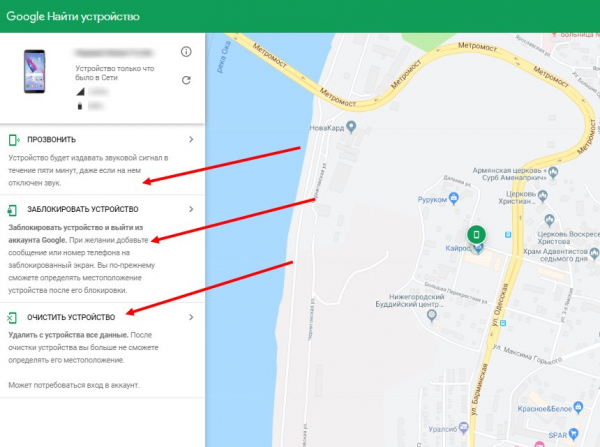
Если у вас под рукой нет компьютера, а есть только смартфон или планшет с установленным приложением Android Pay, выполните следующие шаги
- Войдите в приложение (если приложение не установлено, скачайте и подключите его);
- Войдите в свою учетную запись или войдите как гость;
- Выполните описанные выше действия.
Ваши часы Wear OS будут доступны для поиска на телефоне, если вы успеете подключить их к устройству Android Pay. Поиск возможен, если оба устройства активны, есть соединение Bluetooth, а сам телефон находится поблизости. Чтобы включить режим поиска на часах, коснитесь экрана, перейдите к списку программ и нажмите кнопку питания. Затем выберите опцию поиска смартфона.
Теперь вы знаете, как подключить Pay на Android, что делать, чтобы удалить приложение, и какие правила нужно соблюдать, если вы потеряли устройство.



